Teams缓存文件夹通常位于Windows的C:\Users\用户名\AppData\Roaming\Microsoft\Teams,在Mac上则在~/Library/Application Support/Microsoft/Teams。清理缓存可以解决加载缓慢、界面卡顿或功能异常的问题。操作前需先完全退出Teams,再删除缓存文件夹,重新启动后系统会自动生成新的缓存文件,不会影响云端聊天记录与文件。
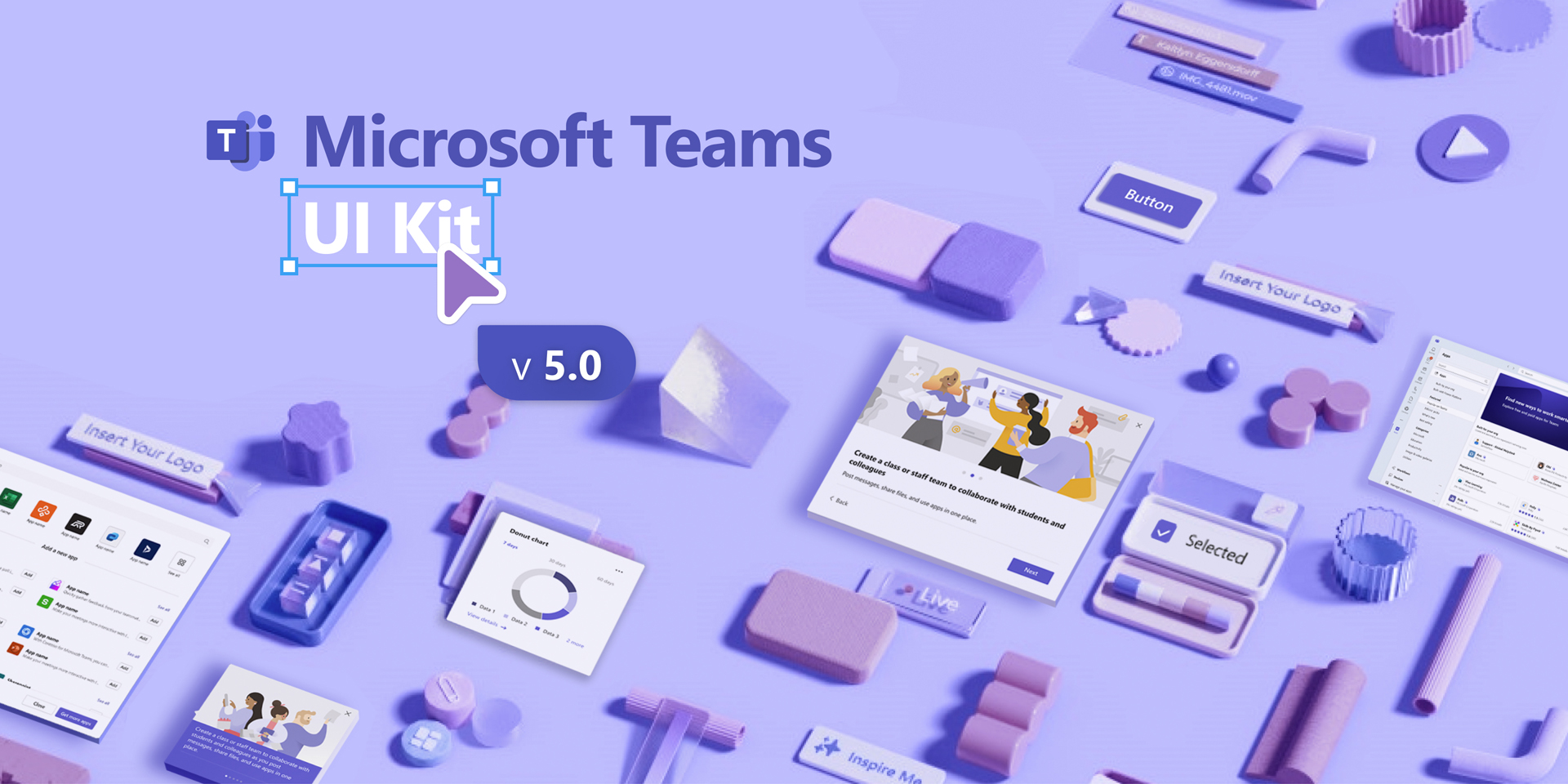
Windows桌面版Teams缓存路径
用户Roaming目录中的Microsoft Teams路径
-
Roaming路径的默认位置:在Windows系统中,Microsoft Teams的主要缓存文件夹存放在用户的Roaming目录下,具体路径为“C:\Users\用户名\AppData\Roaming\Microsoft\Teams”。该目录下包含多个子文件夹,用于保存临时数据、聊天索引、图片缓存以及用户偏好设置。这些文件夹是Teams运行时的重要组成部分,但长期堆积会导致启动变慢、界面卡顿甚至消息加载异常,因此了解并定期清理十分必要。
-
常见子文件夹介绍:在Roaming目录下的Teams文件夹中,常见子目录包括Cache(存放图片缩略图与临时文件)、databases(保存聊天记录索引与本地数据库)、GPUCache(显卡加速相关缓存)和IndexedDB(浏览器式数据存储)。这些文件夹通常是占用空间最多的部分,如果其中内容损坏,可能会引发消息不同步或频道无法加载的问题。
-
手动进入路径的方法:用户可以通过在Windows资源管理器地址栏中输入“%appdata%\Microsoft\Teams”快速进入该目录。由于AppData文件夹在Windows系统中是默认隐藏的,用户需要在文件资源管理器的“查看”选项中勾选“隐藏的项目”,才能直接导航到Roaming目录并找到Teams的缓存文件夹。
Local与Temp临时目录中与Teams相关的缓存
-
Local目录的缓存作用:除了Roaming路径,Teams还会在“C:\Users\用户名\AppData\Local\Microsoft\Teams”中存放部分临时文件,这些文件主要用于加快应用启动速度与日志记录。不同于Roaming文件夹,这里的内容更多与运行时性能相关,而不是用户偏好设置。如果这些文件损坏,可能会导致Teams频繁崩溃或无法正常启动。
-
Temp目录中的临时数据:在“C:\Users\用户名\AppData\Local\Temp”目录下,Windows系统会存放包括Teams在内的各类应用临时数据。Teams在运行过程中会生成日志、更新文件和临时下载内容,这些文件在退出应用后往往并不会被自动清理。用户可以通过进入Temp目录并搜索“Teams”关键字来定位相关文件,再手动清除,以进一步释放磁盘空间。
-
清理时的注意事项:在清理Local或Temp目录时,用户应确保Teams已经完全退出,否则可能会遇到“文件正在使用”的提示。此外,不建议一次性删除整个Local或Temp目录中的所有文件,最好有针对性地清理与Teams相关的内容,以避免影响其他应用的正常运行。
新版Teams基于WebView2的缓存与日志位置
-
新版Teams的架构变化:微软推出的新版本Teams基于WebView2内核,替代了经典Electron架构。这一变化意味着缓存文件的结构和存放位置有所不同,部分数据会与Edge浏览器的WebView2环境共享,从而影响到缓存目录的分布和访问方式。
-
缓存与日志的新位置:在新版Teams中,除了依旧存在于Roaming目录下的部分文件夹外,还会在“C:\Users\用户名\AppData\Local\Microsoft\Teams”以及“C:\Users\用户名\AppData\Local\Microsoft\EdgeWebView”目录下生成缓存和日志文件。
-
识别与管理的方法:用户在排查新版Teams的问题时,如果需要清理缓存,不能仅仅依赖传统的Roaming路径,还需要结合WebView2相关目录进行操作。清理这些文件夹时同样要确保Teams已完全退出,否则可能会遇到文件占用的问题。
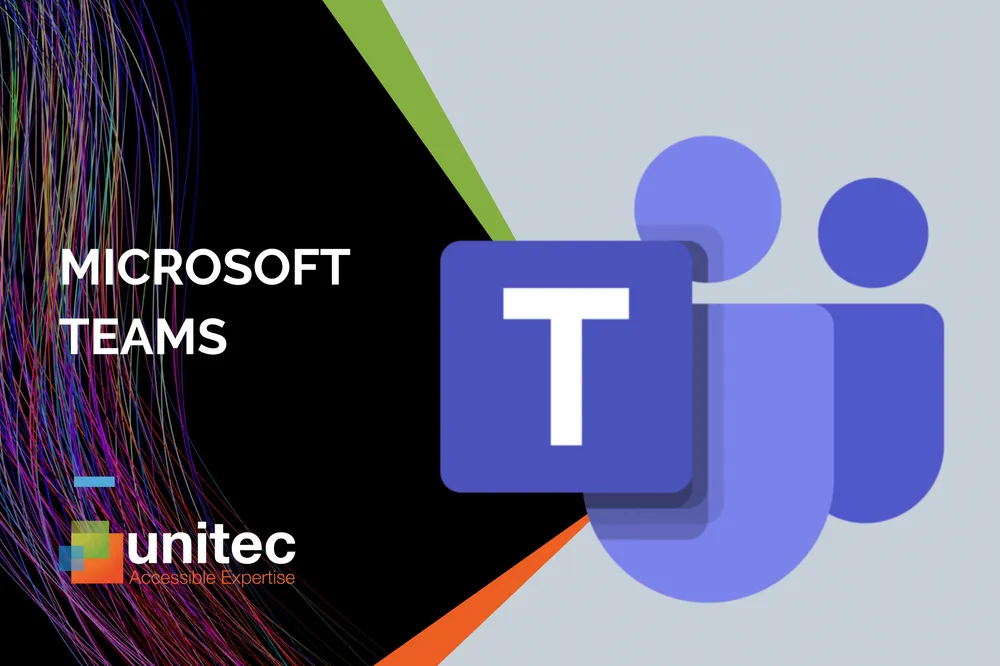
macOS桌面版Teams缓存位置
Application Support中的Microsoft Teams文件夹
-
主要缓存目录的位置:在macOS系统中,Microsoft Teams的核心缓存文件夹存放在用户目录下的“~/Library/Application Support/Microsoft/Teams”路径中。这个目录包含了大量与应用运行相关的文件,例如临时存储的图片、聊天索引、数据库文件以及用户的偏好设置。
-
常见子文件夹的功能:在该目录下,常见的子文件夹包括Cache、databases、GPUCache、IndexedDB和Local Storage等。Cache主要用于保存临时图片和缩略图;databases存储聊天记录索引和数据库信息;GPUCache保存显卡渲染加速数据;IndexedDB和Local Storage则保存网页式结构数据和本地存储信息。
-
进入路径的方法:由于macOS的Library文件夹默认是隐藏的,用户可以通过Finder菜单点击“前往—前往文件夹”,然后输入“~/Library/Application Support/Microsoft/Teams”来进入。这样就可以快速定位到Teams的缓存文件夹,方便进行手动删除或备份操作。
Caches与Containers目录下的相关数据
-
Caches目录的存放内容:除了Application Support路径外,Teams还会在“~/Library/Caches”中生成相关缓存文件。这些文件通常与应用运行的性能优化相关,例如加速图片加载、存储临时文件等。如果这些缓存异常,可能会导致应用启动速度变慢或出现闪退现象,因此清理Caches目录中的Teams文件是常见的维护操作。
-
Containers目录的用途:在“~/Library/Containers”目录中,macOS会为不同应用建立隔离的沙盒存储环境。Teams在此目录下也会存放一些与权限和配置相关的数据。虽然这些数据不会像Cache文件那样频繁更新,但当应用出现权限冲突或功能异常时,清理Containers中的Teams相关文件也可能成为有效的解决办法。
-
删除前的注意事项:在清理Caches和Containers目录中的数据时,用户需要注意不要随意删除其他应用的文件夹,以避免影响系统或其他应用的正常运行。最佳做法是只删除明确标注为Microsoft Teams的相关文件夹,并在操作前做好备份,以防止误删导致Teams需要重新初始化。
使用“前往文件夹”与Spotlight快速定位缓存
-
前往文件夹的使用方法:在macOS中,最直接的方式是使用Finder的“前往文件夹”功能。用户按下快捷键“Command+Shift+G”,然后输入缓存路径,例如“
/Library/Application Support/Microsoft/Teams”或“/Library/Caches”,即可快速跳转到对应文件夹。这种方式可以精确定位文件位置,避免手动翻找隐藏目录。 -
Spotlight搜索的灵活性:另一种方法是通过Spotlight搜索,用户按下“Command+Space”打开搜索框,输入“Teams”并选择“在Finder中显示所有”,就能找到相关的文件夹与缓存数据。这种方法适合对路径不熟悉的用户,能够快速找到与Teams有关的多个存储位置。
-
结合两种方法的效率:实际操作中,用户可以结合“前往文件夹”和Spotlight搜索来定位缓存位置。前往文件夹适合有明确路径的情况,而Spotlight则适合模糊查找或定位多个文件夹。当两种方法结合使用时,能大幅提升清理缓存的效率,同时降低遗漏缓存文件的可能性。
浏览器端使用Teams时的缓存位置
Chrome用户数据目录中的Cache与IndexedDB
-
Chrome缓存目录的默认位置:当用户通过Chrome浏览器访问Teams时,缓存文件会保存在Chrome的用户数据目录中,通常路径为“C:\Users\用户名\AppData\Local\Google\Chrome\User Data\Default”。其中的Cache文件夹存放了静态资源、图片和页面渲染数据,而IndexedDB则保存了Teams的本地数据库,用于存储聊天记录、频道数据索引以及会议相关的信息。
-
IndexedDB的作用:IndexedDB在Teams的运行过程中起到类似本地数据库的功能,能够让应用在离线状态下暂时保存消息、文件路径和频道结构,并在恢复网络后自动同步。这种机制能够保证用户即使网络波动时也能继续编辑消息或操作频道,但如果IndexedDB文件损坏,就可能导致消息不同步或加载异常,因此定位并清理这个目录非常重要。
-
定位与管理方法:用户可以通过在Chrome地址栏输入“chrome://version/”查看配置文件路径,从而快速找到User Data目录下的Cache和IndexedDB文件夹。如果用户需要清理Teams缓存,可以在退出Chrome后直接删除对应文件夹,也可以在浏览器设置中使用“清除浏览数据”的方式,选择仅删除Cookie与缓存文件,这样能避免误删其他扩展程序数据。
Edge用户数据目录与站点数据的存放位置
-
Edge的缓存目录结构:与Chrome类似,基于Chromium内核的Edge浏览器同样会在本地保存Teams缓存文件,默认路径为“C:\Users\用户名\AppData\Local\Microsoft\Edge\User Data\Default”。
-
站点数据与Cookie存放:除了Cache和IndexedDB外,Edge还会在Cookies和Local Storage中存储Teams的登录状态、权限验证信息以及个人设置。例如,会议权限、消息通知偏好和登录令牌等都会存放在这些目录中。
-
通过设置清理的方式:用户也可以通过进入Edge的“设置—隐私、搜索和服务—清除浏览数据”来快速清理Teams缓存。在选择清理内容时,可以只勾选缓存文件和Cookie,以避免影响其他浏览网站的保存信息。这种方法比手动删除目录更直观,适合普通用户操作。
独立配置文件与隐身模式对缓存位置的影响
-
独立配置文件的存储特点:无论是Chrome还是Edge,每个浏览器用户配置文件都有自己独立的缓存目录。这意味着如果用户在不同配置文件中登录不同的Teams账号,缓存文件会分别存放在“User Data\Profile1”、“User Data\Profile2”等不同目录下,从而实现缓存的隔离。
-
隐身模式的缓存特性:当用户通过隐身模式访问Teams时,浏览器会在内存中临时保存缓存和Cookie,窗口关闭后所有数据都会自动清除,不会在本地目录中留下记录。这种模式非常适合临时登录其他账号或测试会议环境,因为它可以避免与现有缓存产生冲突,同时也不会占用磁盘空间。
-
合理使用隔离机制的优势:利用浏览器配置文件和隐身模式,用户能够在同一台电脑上更灵活地管理多个Teams账号。例如,可以将主账号保存在默认配置文件中,企业次账号放在Profile2中,而临时账号则通过隐身模式使用。
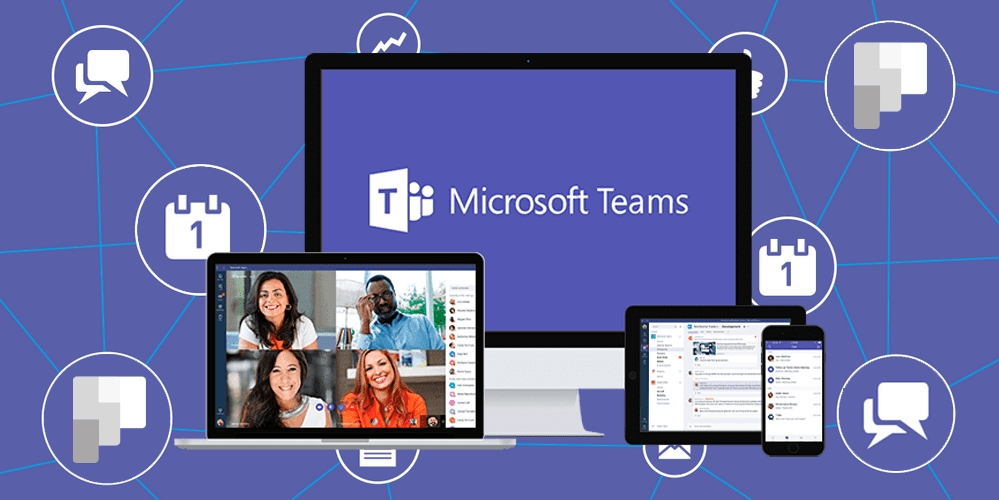
移动端Teams缓存位置与可访问性
iOS沙盒机制下的缓存概览与限制
-
沙盒存储结构的特点:在iOS系统中,所有应用(包括Microsoft Teams)都运行在各自的沙盒环境中,Teams的缓存文件通常存放在“/var/mobile/Containers/Data/Application/应用UUID/Library/Caches”目录下。由于沙盒机制的限制,普通用户无法直接通过文件管理器访问这些缓存,必须依赖系统设置或开发工具来清理和管理。
-
缓存类型与作用:iOS版Teams会在缓存目录中保存临时文件、图片缩略图、消息内容片段以及视频会议的数据片段,这些文件可以加快应用加载速度,减少网络请求。但随着使用时间的增加,这些缓存会不断累积,导致应用占用存储空间过大。
-
清理方法与限制:普通用户无法像在电脑端那样直接进入缓存目录删除文件,但可以通过系统“设置—通用—iPhone储存空间—Teams”来查看应用占用,并选择“卸载应用”或“删除应用”来间接清理缓存。“卸载应用”会保留用户数据但清除缓存,而“删除应用”则会完全移除应用及其所有文件。
Android数据目录中的应用缓存与清理入口
-
缓存文件的位置:在Android系统中,Teams的缓存通常存放在“/data/data/com.microsoft.teams/cache”目录下,同时在“/storage/emulated/0/Android/data/com.microsoft.teams/files”路径下也可能存有部分文件,例如下载的附件和临时数据。
-
缓存内容的组成:Android版Teams的缓存内容包括图片、视频会议的临时文件、数据库索引、日志以及消息缓存。随着使用频率的提升,这些文件会占用较大的存储空间。如果缓存异常,可能导致会议无法加载、通知延迟或界面卡顿,因此定期管理显得十分重要。
-
清理方式与用户操作:用户可以通过进入“设置—应用程序—Teams—存储与缓存”来清理缓存,其中“清除缓存”只会删除临时文件,不会影响登录状态和个人数据,而“清除存储”则会移除包括账号信息在内的所有数据,相当于恢复应用初始状态。
移动设备管理策略对本地缓存可见性的影响
-
MDM策略的应用场景:在企业环境下,Teams往往与移动设备管理(MDM)策略绑定,例如Intune或其他第三方管理平台。这些策略可能限制用户访问应用缓存目录,以保证公司数据不会被随意导出或篡改,从而提升企业信息的安全性。这意味着即便用户知道缓存路径,也可能无法直接进行清理或访问。
-
缓存清理的策略限制:在被MDM管理的设备上,管理员可能会强制启用数据加密、禁止使用第三方文件管理器或限制应用的数据交互接口,这些措施会影响用户直接操作缓存文件。在这种环境下,用户通常只能通过应用内置功能或由管理员推送的策略来间接清理缓存,例如远程清除或强制应用更新。
-
应对方法与最佳实践:在企业管理设备上,如果用户遇到Teams缓存导致的问题,最合适的做法是通过官方渠道向IT管理员反馈。管理员可以远程下发清理命令,或者要求用户卸载并重新安装Teams。对于不在企业管理范围内的个人设备,用户则可以按照系统设置步骤自行清理缓存,从而平衡安全性与可用性。
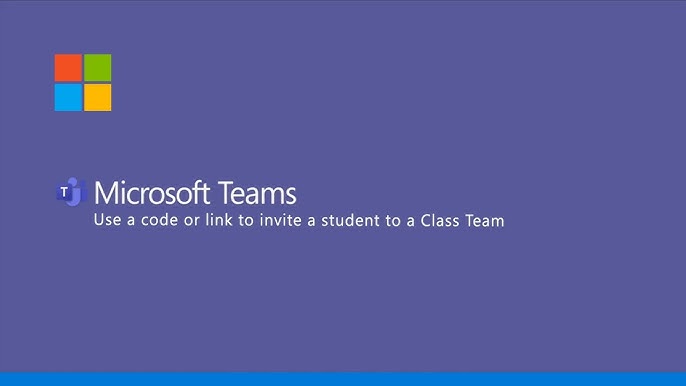
如何清理Teams缓存以解决卡顿问题?
完全关闭Teams后,找到并删除缓存文件夹中的内容。重新启动Teams时,它会自动生成新的缓存文件,从而解决卡顿或加载缓慢的问题。
Teams缓存清理后会丢失聊天记录吗?
不会丢失聊天记录。Teams的聊天内容和文件都保存在云端,删除缓存只会清除本地的临时数据,不会影响账号的数据和消息。
为什么需要定期清理Teams缓存?
缓存文件积累过多会导致Teams启动慢、页面加载不全或频繁卡顿。定期清理缓存能让软件运行更加流畅,并减少错误提示。
Teams缓存文件夹打不开怎么办?
可能是Teams正在后台运行或权限不足。可以先在任务管理器中结束Teams相关进程,或者在Mac上强制退出,然后再尝试打开或删除缓存文件夹。